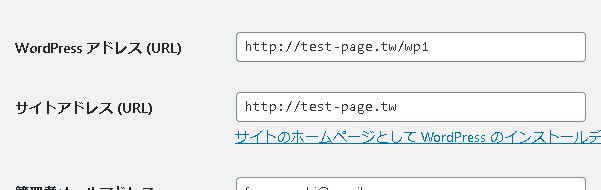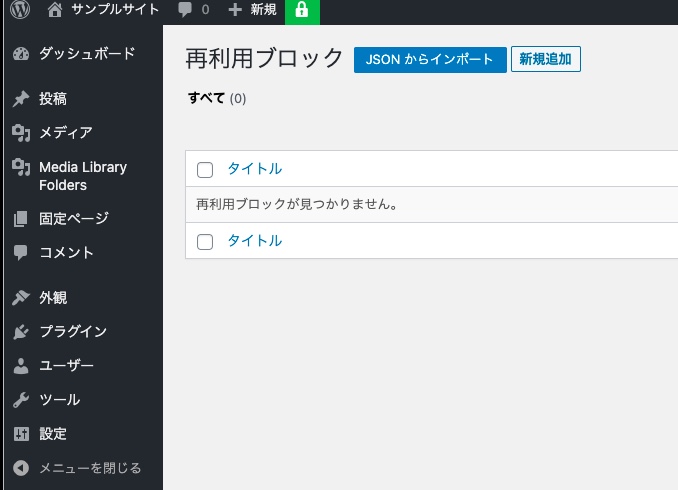WordPressの中でも便利な機能のひとつが、この「メディアライブラリ」ですが、多くの画像をアップロードしていくと全ての画像がメディアライブラリの直下に並んでしまい、何の画像がどこにあるのか分からなってしまいます。
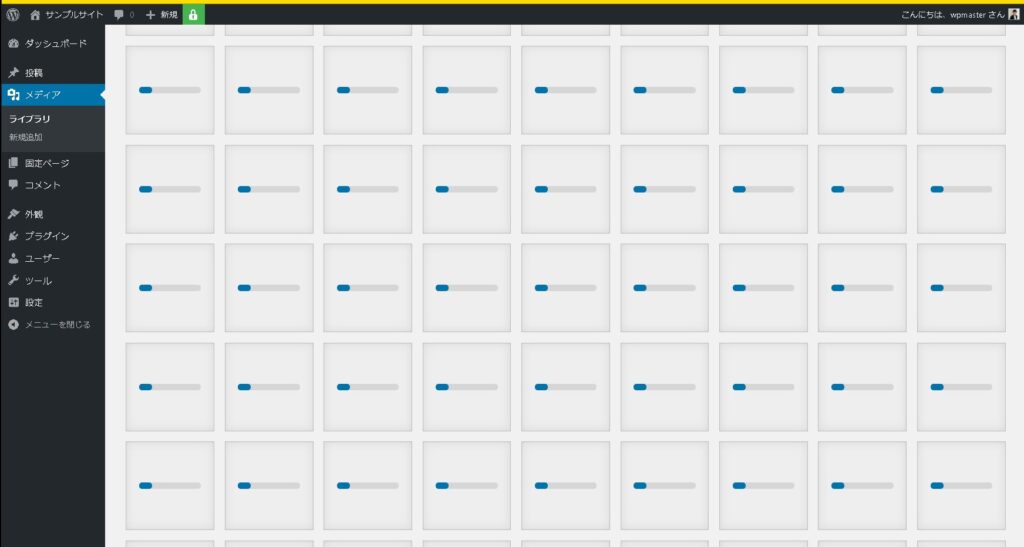
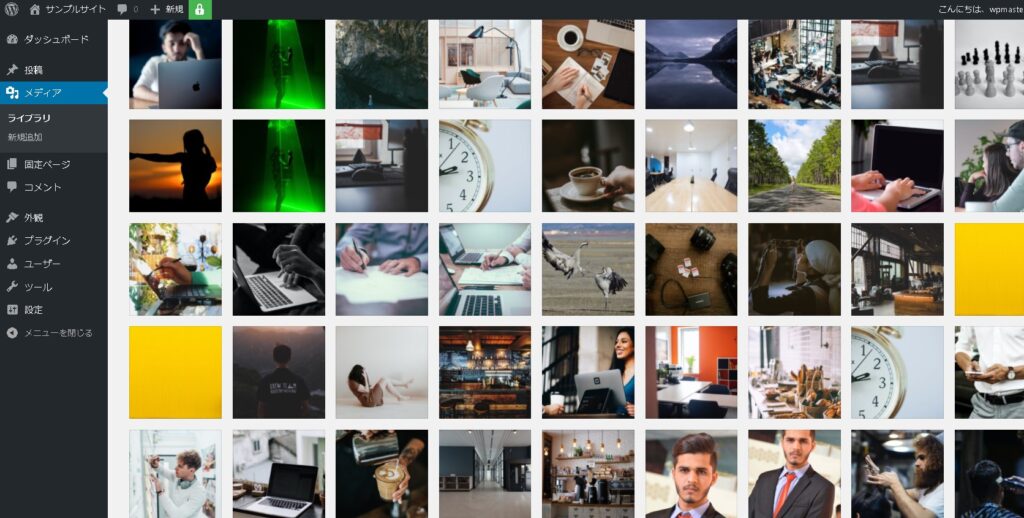
画像はどこに保存されている?
メディアライブラリに保存された画像は、wordpress直下のwp-contentフォルダ内のuploads配下に保存されていきます。
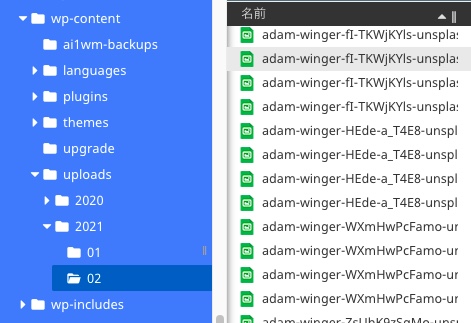
メディアライブラリをフォルダ分けするプラグイン
さてここからが本題ですが、uploads配下では年_月のフォルダに分けられるこのアップロードした画像ですが、メディアライブラリ上では分けることができません。
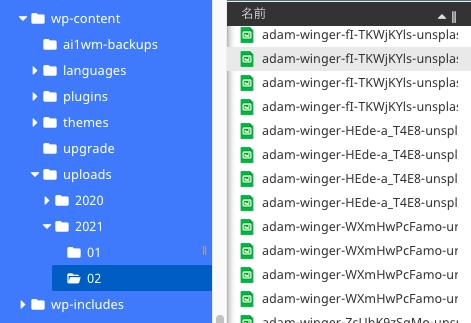
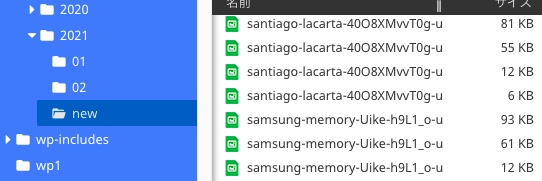
メディアライブラリ上では表示されますが・・・
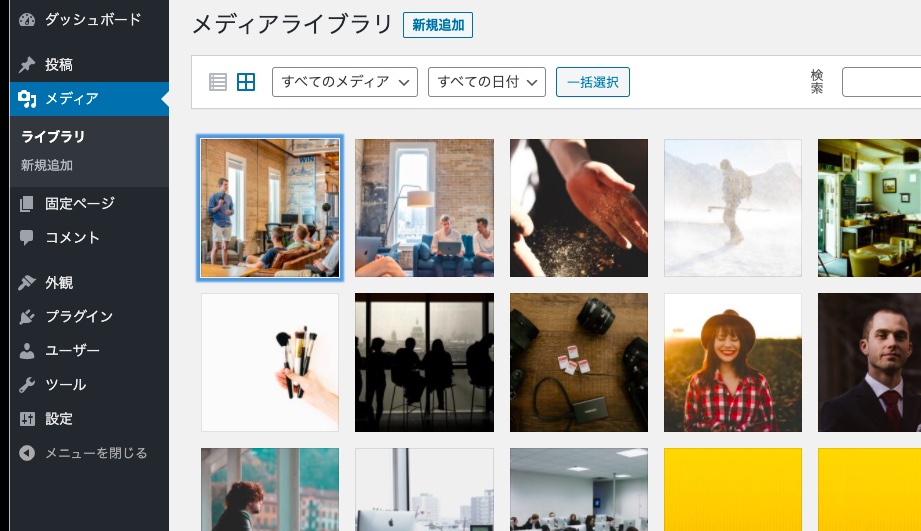
FTPで無理やり分けようとすると、画像ファイルの位置関係が変わってしまい、整合性が取れず画像の表示が消失してしまうので注意。
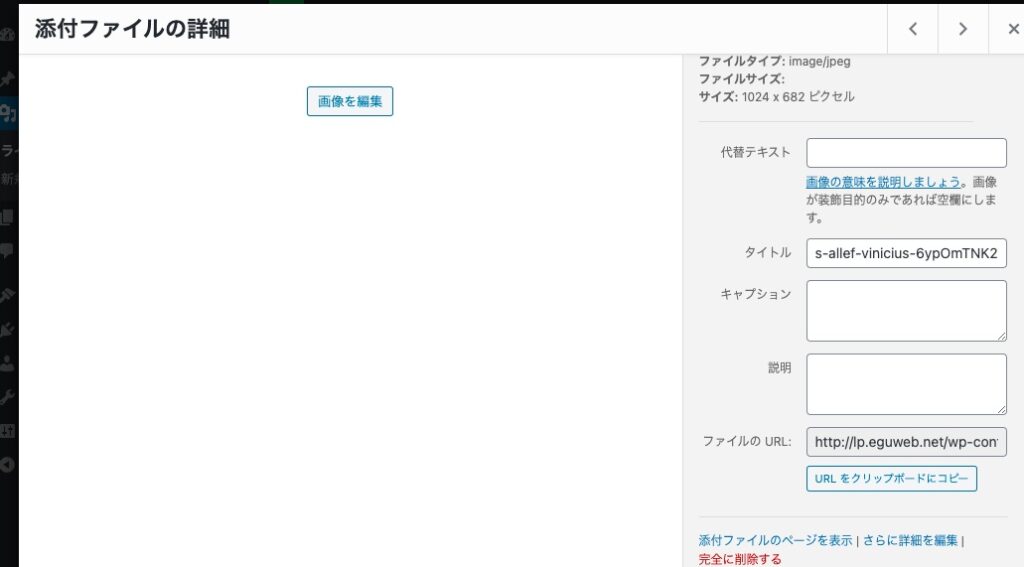
これをプラグインを使って解決する方法です。
WordPress Media Library Folders
プラグイン
WordPress Media Library Folders
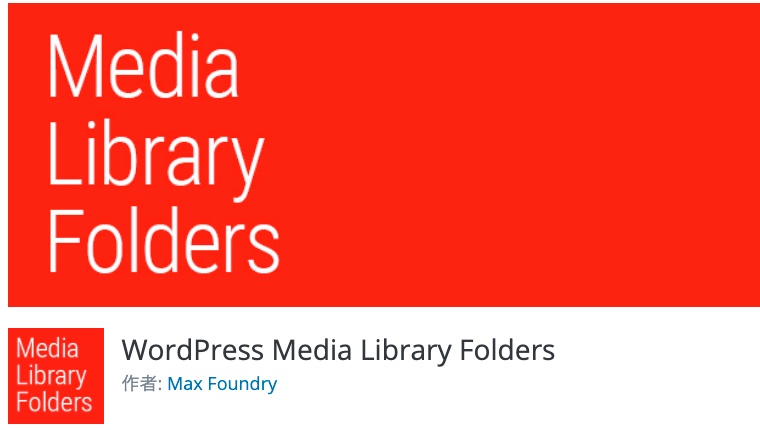
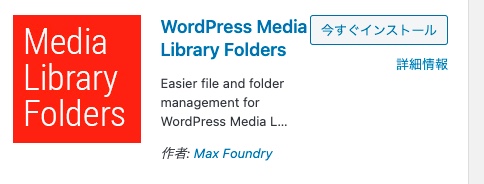
プラグインをインストールして有効化します。
フォルダ分けできるようになる
管理画面の左側に「Media Library Folders」のメニューが追加されます。
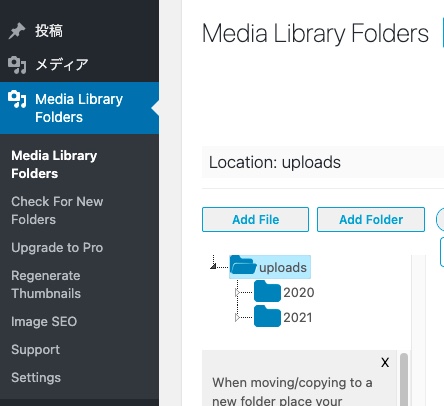
使い方はシンプルで、「Add Folder」をクリックすると、好きなようにフォルダを作成することができます。
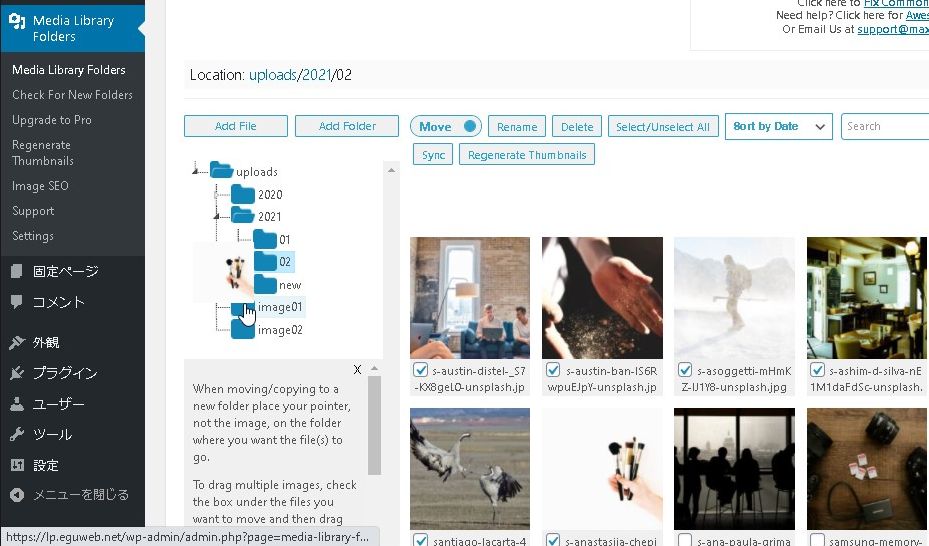
フォルダは自由に動かすことができます。
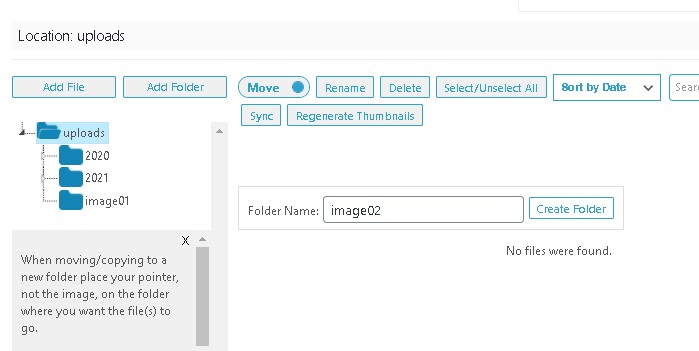
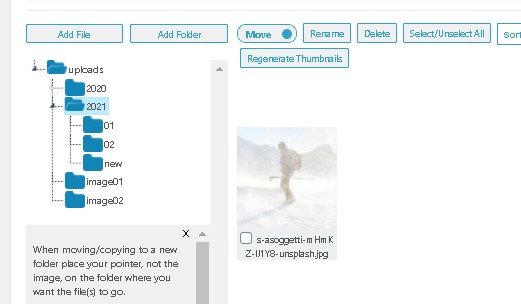
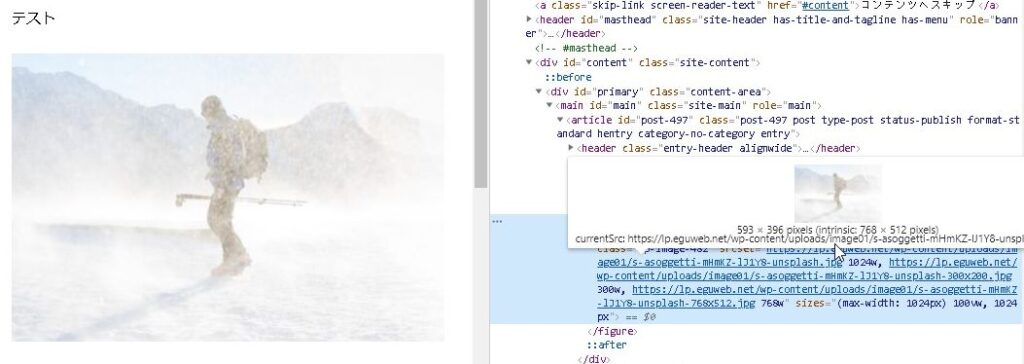
既に使用されている画像は?
たとえばヘッダー画像に既に使用されている画像を動かしても大丈夫なのかな…?ということで動かしてみました。
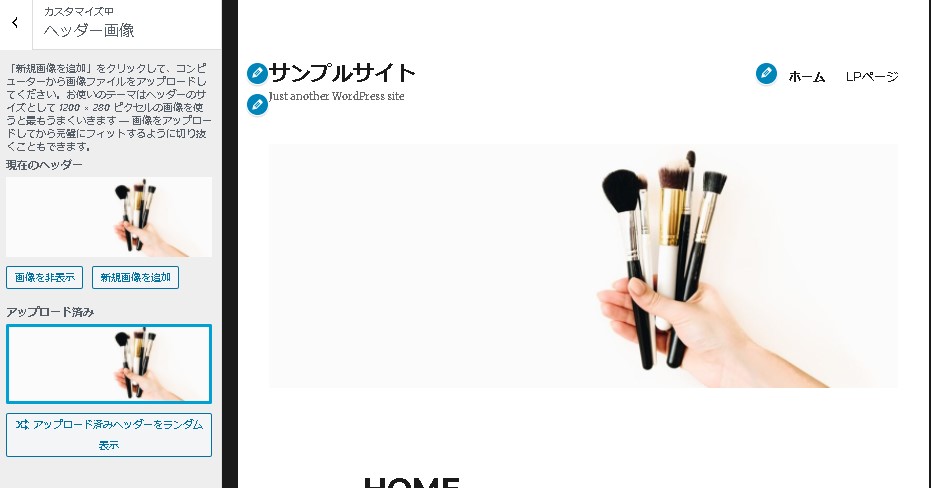
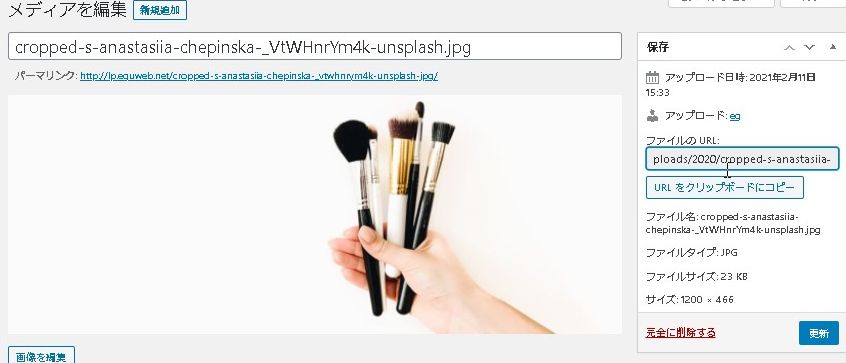
たとえフォルダを動かしても、参照されている画像のURLも変わっていたので安心です。すごい・・・!!
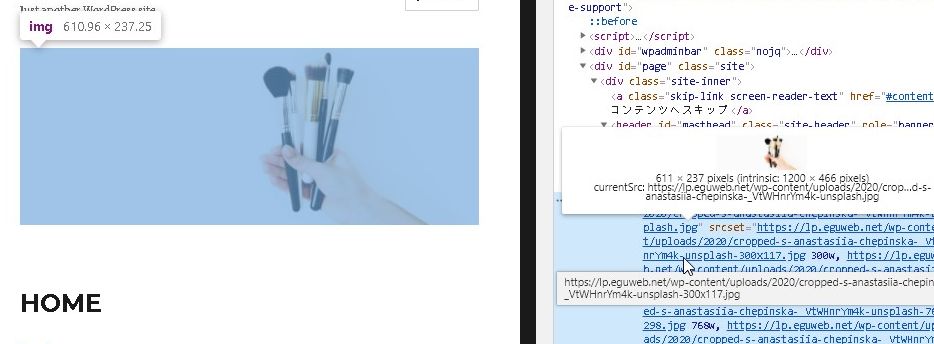
※ヘッダー画像などが直接画像のURLを設定している場合は整合性が取れず表示されなくなるので注意が必要です。
まとめ
WordPress Media Library Foldersを使うと、本来扱えないような「メディアライブラリの画像を変更」できるようになります。
ただし画像のディレクトリを変更することになるので直接画像URLを表示させている場合などは画像が表示されなくなる場合も出てくるので操作には注意が必要です。
ご参考下さい😃